Excel yazılımı paketi, kullanıcıya hızlı ve verimli işletim verileri için çok fazla temel alet sunar. Böyle bir özellik, bütünüyle yuvarlanmasıyla, fonksiyon ayar işlevidir. Aşağıda tarif ettiğimiz birkaç farklı dönüşüm yöntemi var.
Excel'deki sayıyı nasıl yuvarlanır - noktalı virgül sayısını değiştirme
Dikkate alınan elektronik tablolar, virgülden sonra kaç basamağı gösteren sayı sayısını esnek bir şekilde yapılandırmanıza olanak sağlar. Bu özellik bazı durumlarda sayıyı yuvarlamak için kullanılabilir. Numaranın aslında yuvarlanmadığı unutulmamalıdır - yalnızca ekrandaki ekranı değişir. Bu yeterli ise, hücrelerin biçimlendirilmesini kullanıyoruz:
- masayı açıyoruz, buna sayılara giriyoruz;
- hücreleri, yuvarlanmak istediğimiz numaraları seçin (birkaç Ctrl beklemesini vurgulamak için);
- herhangi bir özel yerdeki sağ fare düğmesini tıklayın;
- bağlam menüsünden "Hücreleri Biçimlendir" öğesini seçin;
- yeni bir pencere açılacaktır;
- "Sayılar" sekmesinde, "Kategori" bölümünde "Nubmer" seçeneğini seçin;
- "Ondalık Yerler" alanında, noktalı virgülden sonra placles sayısını, yuvarlak olmak istediğimiz için yazın;
- eğer bütününe yuvarlanmanız gerekiyorsa - alandaki 0 \u200b\u200bdeğerini bırakıyoruz;
- Üretilen biçimlendirme "Tamam" a tıklayın.
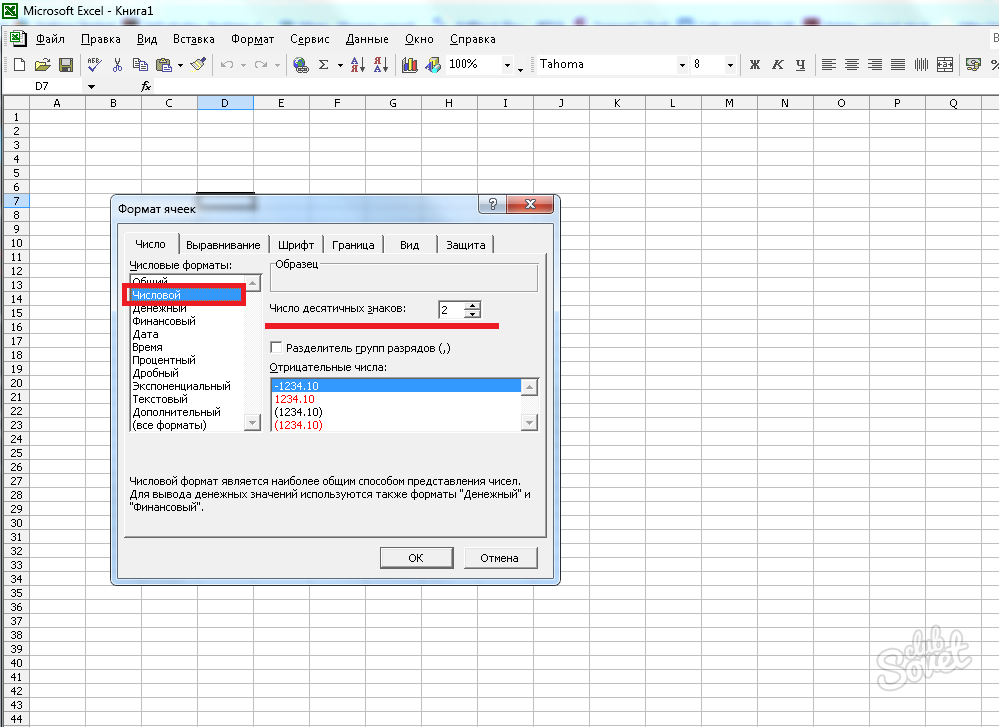
Excel formülündeki sayıyı ayrı bir hücrede nasıl yuvarlanır?
Sonucu önlemeden önce ve sonra korumak için formülleri kullanabilirsiniz. Bunun için:
- nihai sonucu vermek istediğiniz hücreye tıklayın;
- İmleci FX dizesine yerleştirin (veya işarete tıklayın);
- türü \u003d rusça (veya "yuvarlanmış", Rusça dil bir versiyonu için);
- braketi açın, hücrenin adresini belirtin, değeri yuvarlanır;
- aynı yerde: Bir işaret alıyoruz; ve bırakılması gereken ondalık karakter sayısı;
- Örneğin: Formula \u003d yuvarlatılmış (B5; 1), B5 hücresindeki sayının virgülden sonra 1 nota yuvarlandığı anlamına gelir;
- ortak formüller üst veya gidin (yuvarlama \\ döndürme) sayıyı büyük veya daha küçük bir tarafta yuvarlattı.

Özel Durumlar İçin Excel'deki Numarayı Nasıl Toplanmalı
Özel durumlarda faydalı olacak bazı faydalı işlevler vardır. Yardımlarıyla yuvarlanmasının, hesaplamaların doğruluğunu önemli ölçüde etkileyebileceğine değer, bu nedenle maksimum bakımla kullanılmaları gerekir:
- Hatta - en yakın çift sayıya yuvarlama yapar;
- Hiçbir şey - tuhaf;
- İlçe - Çoklu Olumsuz veya Kesirli Yuvarlama;
- Otbr - bir bütün bırakarak kesirli parçayı attı.

Formül olmadan virgülden sonra sayıları atarak sayıyı tamamlayın. Bunu yapmak için, "bit" \\ \\ "Blossomy'i azaltın" için özel düğmeler kullanın, Giriş sekmesinde, "Numara" grubunda.































